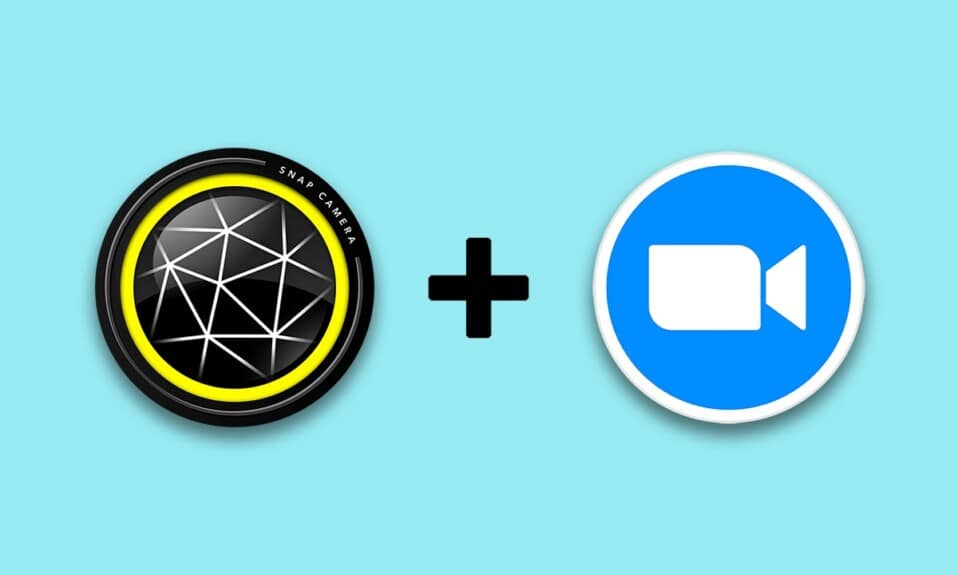
Envie de vous transformer en personnage de dessin animé ? Cet article vous dévoile une méthode pour réaliser ce souhait. Nous allons explorer comment utiliser les filtres de Snap Camera, notamment le filtre « dessin animé », lors de vos appels Zoom. En d’autres termes, nous allons vous montrer comment intégrer Snap Camera à Zoom, ou comment utiliser Snap Camera sur Zoom. L’article aborde l’utilisation conjointe de ces deux applications. Poursuivez votre lecture pour découvrir comment profiter des effets Snapchat dans vos visioconférences Zoom.
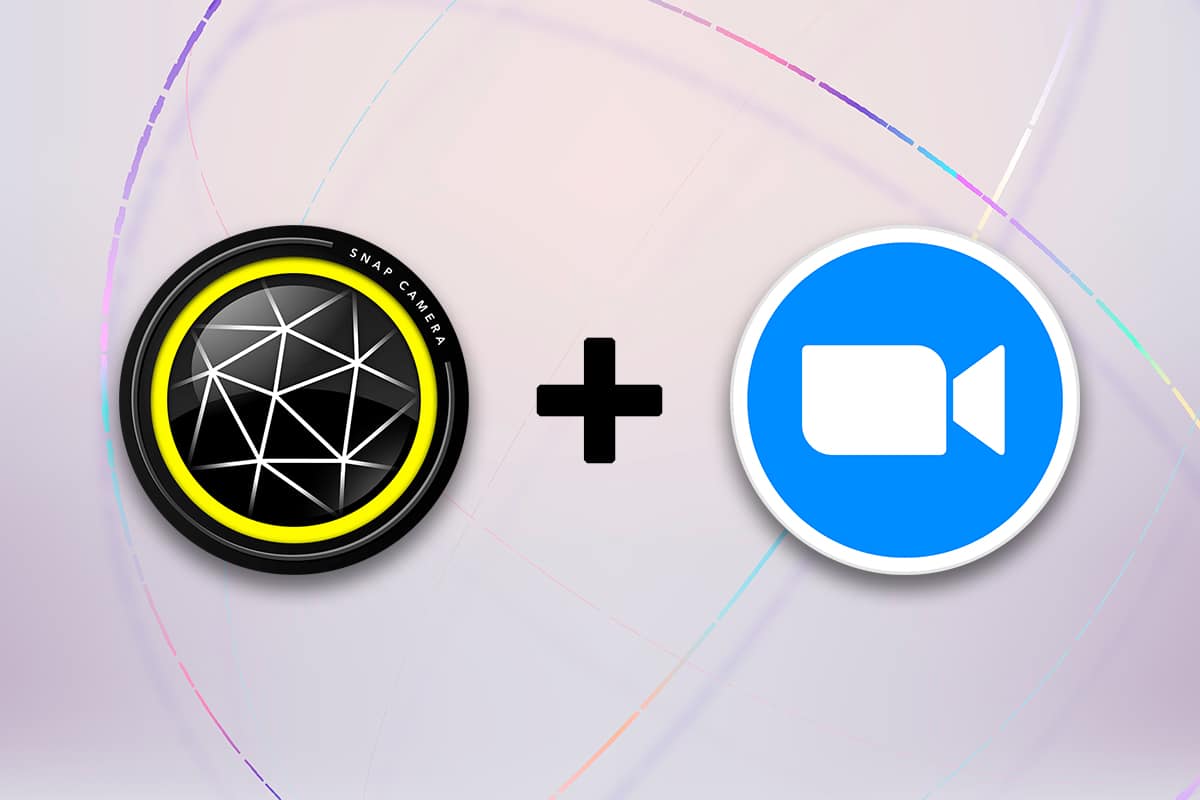
Utiliser Snap Camera avec Zoom : le guide
Cette section vous explique la démarche à suivre pour utiliser Snap Camera avec Zoom. Pour les étapes décrites, vous devez avoir installé les applications Snap Camera et Google Chrome sur votre ordinateur.
Note importante : La méthode présentée ici utilise la webcam intégrée de votre ordinateur. Cependant, vous pouvez tout à fait utiliser une caméra externe connectée via un port USB.
Configuration requise pour Snap Camera
Si Snap Camera n’est pas encore installée sur votre ordinateur, vous devrez le faire pour pouvoir profiter des filtres Snapchat sur Zoom. Rendez-vous sur la page officielle de Snap Camera pour télécharger la dernière version. Ces applications, et en particulier Snap Camera, nécessitent un espace disque conséquent et une configuration système compatible. L’article se concentrant sur Windows 10, voici les spécifications requises pour l’installation sur ce système d’exploitation :
-
Système d’exploitation : Votre PC doit être équipé de Windows 10 (64 bits) pour assurer un fonctionnement optimal des applications.
-
Processeur graphique : Votre carte graphique doit être au minimum un processeur Intel Core i3 2,5 GHz ou une carte Intel HD Graphics 4000 ou supérieure.
-
Résolution d’écran : La résolution de votre écran doit être de 1280 x 768 pixels ou plus.
Voici maintenant les étapes à suivre pour utiliser le filtre « dessin animé » de Snap Camera dans l’application Zoom :
1. Lancez l’application Snap Camera sur votre ordinateur.
Important : Snap Camera doit être lancée avant de pouvoir être utilisée dans d’autres applications.
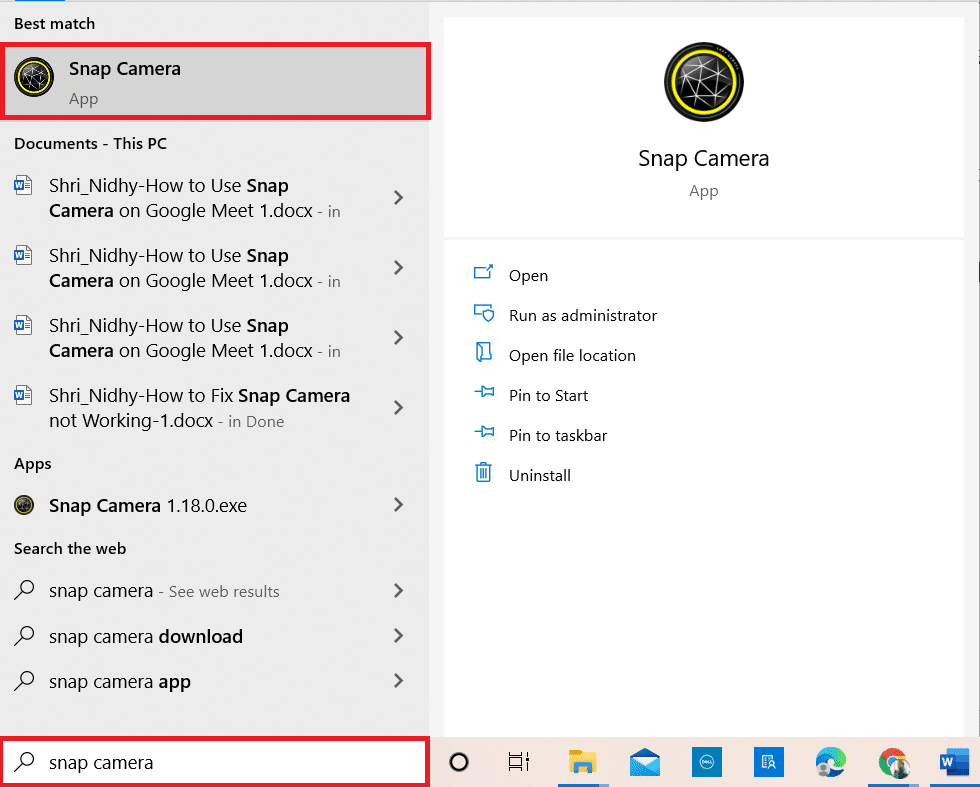
2. Pour appliquer le filtre « dessin animé », recherchez « dessin animé » dans la barre de recherche de Snap Camera et explorez les différents objectifs disponibles.
Conseil : Il est préférable de choisir votre objectif sur Snap Camera avant de vous connecter à Zoom. Ainsi, vous éviterez les erreurs et pourrez profiter des filtres Snapchat pendant vos appels vidéo Zoom.
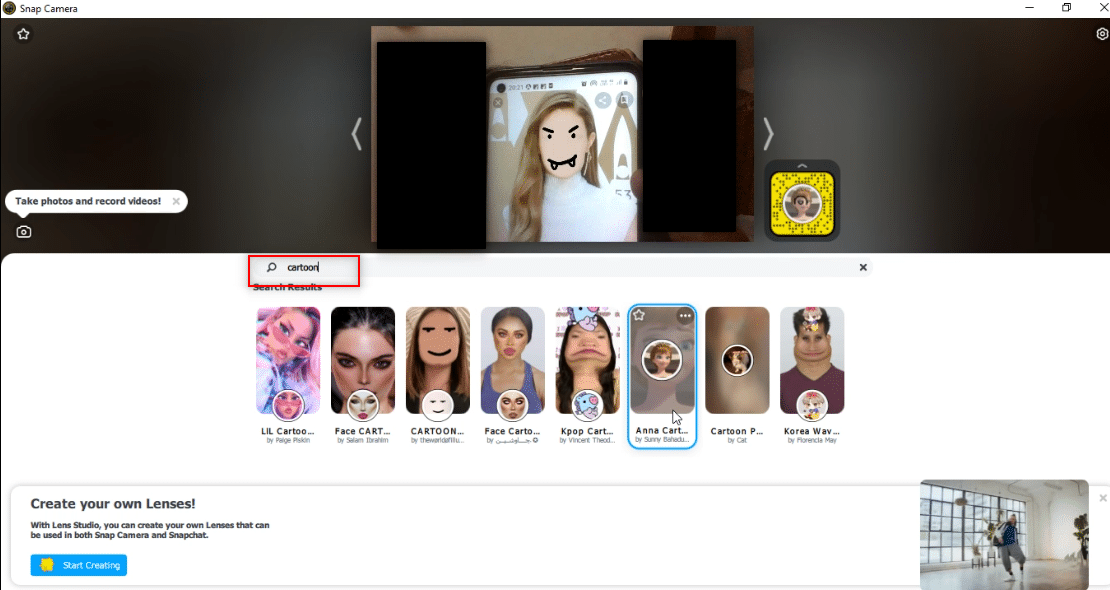
3. Cliquez sur le menu Démarrer, tapez « Zoom » et appuyez sur la touche Entrée.
Information : Si l’application Zoom n’est pas installée sur votre ordinateur, téléchargez-la depuis le site officiel de Zoom.
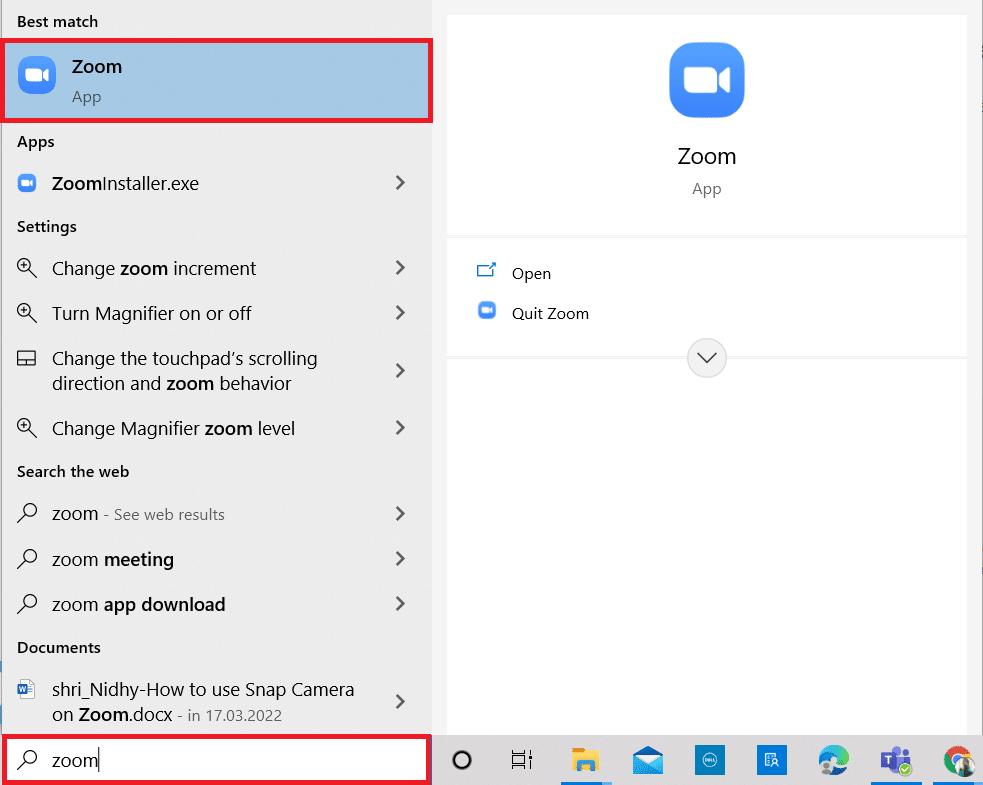
4. Saisissez votre adresse e-mail et votre mot de passe pour vous connecter à votre compte Zoom.
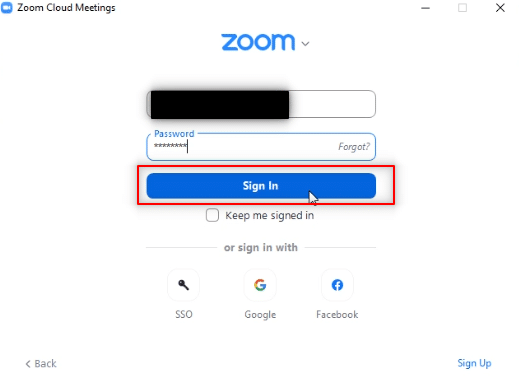
5. Cliquez sur « Paramètres » (l’icône en forme d’engrenage) en haut à droite de la page d’accueil de Zoom.
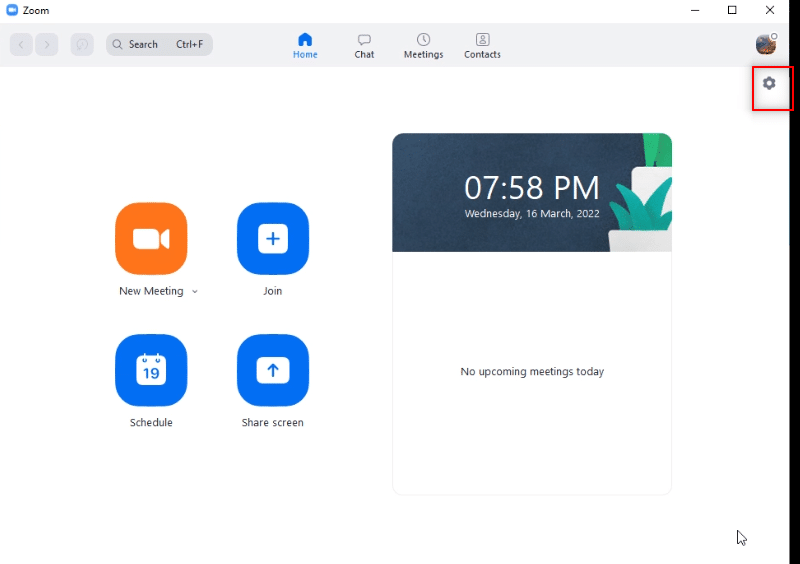
6. Sélectionnez l’onglet « Vidéo » dans le menu de gauche.
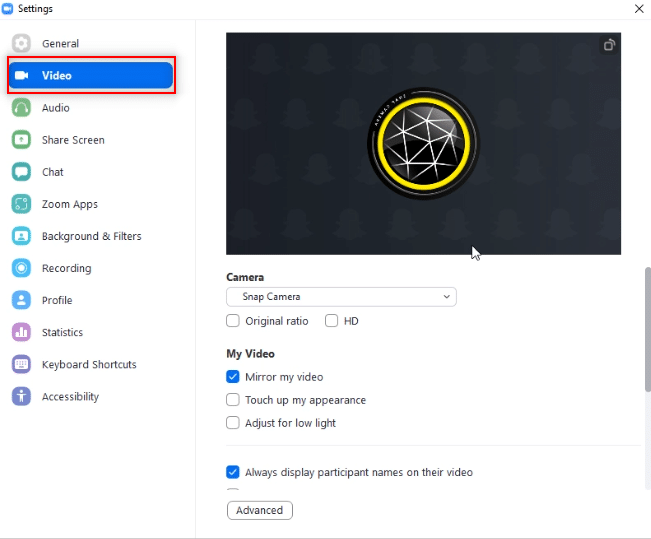
7. Dans le menu déroulant de la section « Caméra », choisissez une option.
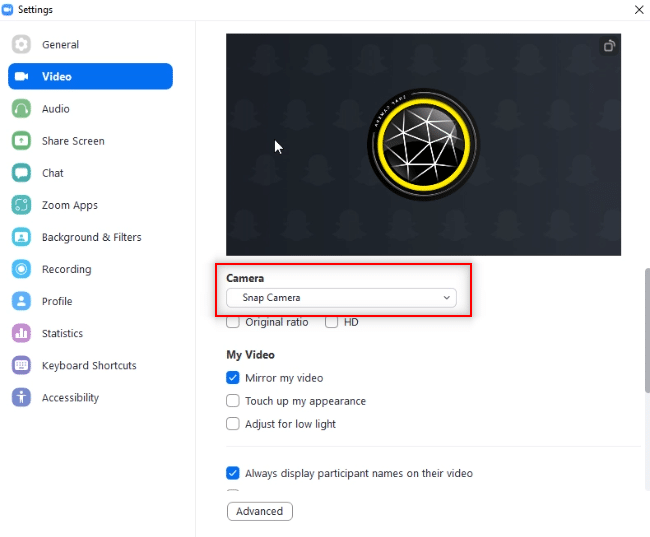
8. Choisissez « Snap Camera » dans la liste pour l’utiliser comme caméra d’entrée.
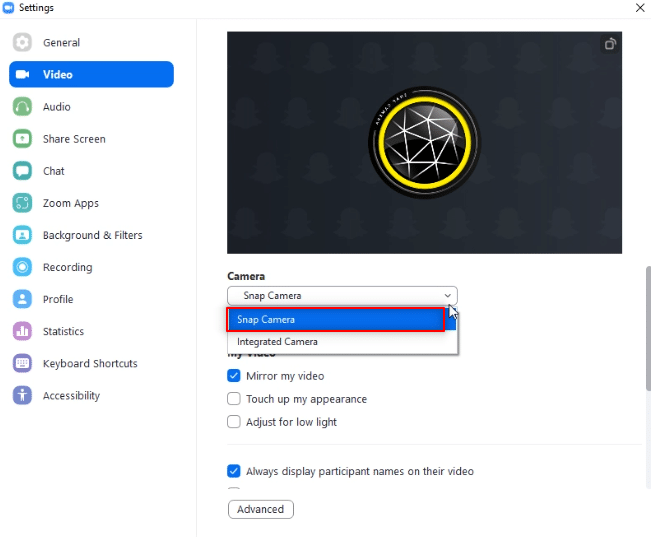
9. Dans la page d’accueil de l’application, cliquez sur le menu déroulant à côté de « Nouvelle réunion » et sélectionnez « Démarrer avec la vidéo ».
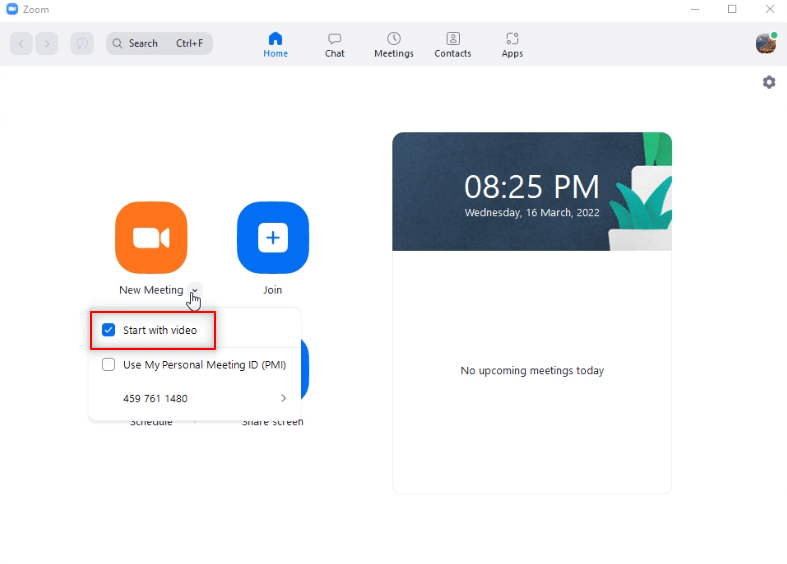
10. Cliquez ensuite sur « Nouvelle réunion » pour démarrer une nouvelle session avec vos contacts.
Information : Si vous souhaitez rejoindre une réunion déjà programmée, cliquez sur « Rejoindre » et saisissez l’identifiant de la réunion.
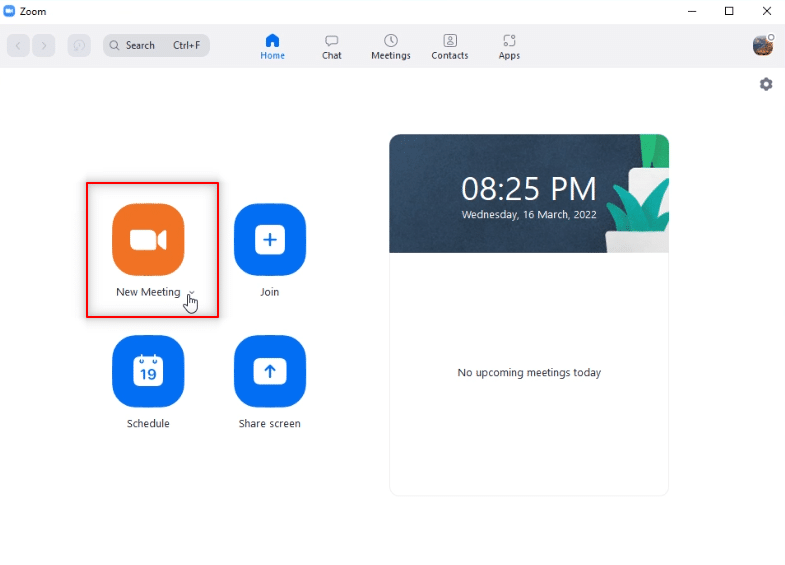
11. Vous verrez alors votre visage avec le filtre Snap que vous avez choisi lors de votre appel Zoom.
Note 1 : Puisque l’objectif « Cartoon » a été choisi dans Snap Camera, il sera également visible dans votre appel Zoom.
Note 2 : Si vous souhaitez changer d’objectif en cours d’appel, modifiez-le directement dans Snap Camera. La modification sera instantanément visible sur votre appel Zoom.
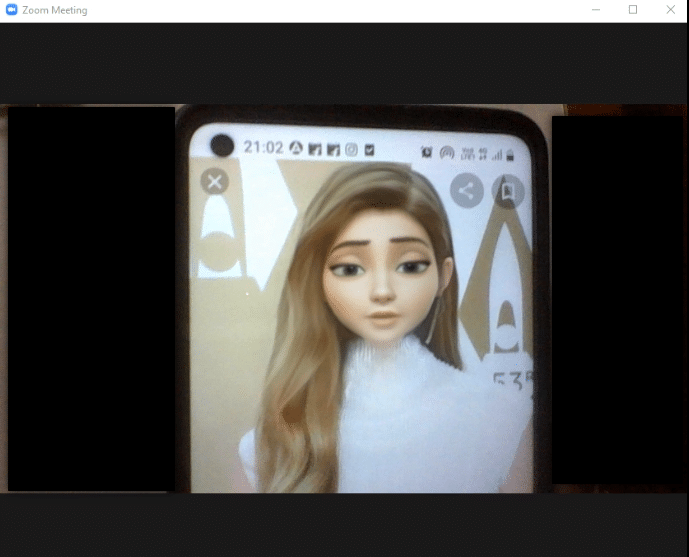
Ainsi, vous pouvez utiliser les filtres Snapchat lors de vos appels vidéo Zoom.
Autre méthode : Modifier la caméra Zoom pendant un appel
Voici comment modifier la caméra Zoom durant une réunion, en suivant l’une des options ci-dessous :
Option I : Sélection directe de Snap Camera
Si vous avez oublié de sélectionner Snap Camera comme entrée vidéo avant de démarrer un appel, suivez ces étapes :
Important : Vous ne pouvez modifier le paramètre que si Snap Camera a été lancée avant l’application Zoom.
1. Cliquez sur la flèche vers le haut à côté du bouton « Arrêter la vidéo ».
2. Sélectionnez « Snap Camera » dans le menu qui apparaît.
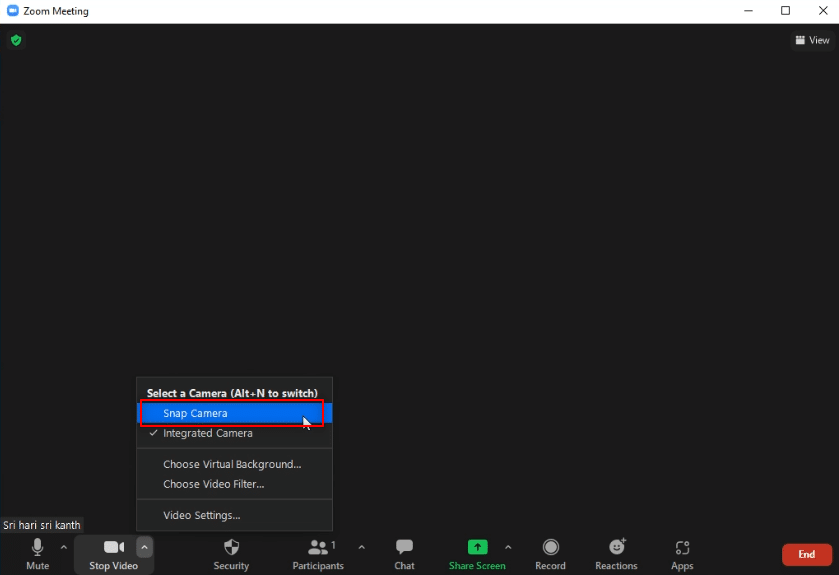
Option II : Via les paramètres vidéo
Vous pouvez également changer votre caméra en Snap Camera pendant l’appel de cette manière :
1. Cliquez sur la flèche vers le haut à côté du bouton « Arrêter la vidéo » pendant votre appel Zoom.
2. Choisissez l’option « Paramètres vidéo… » dans le menu.
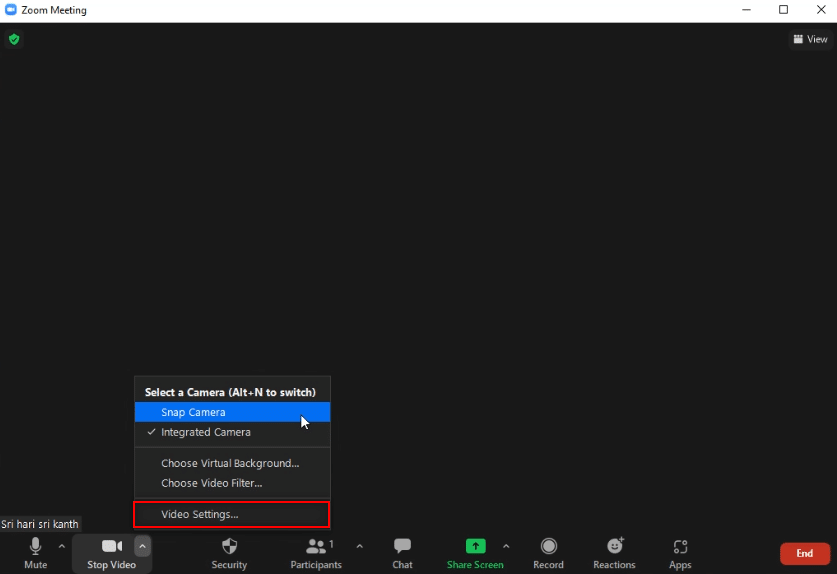
3. Vous accéderez alors à la page des paramètres vidéo, identique à celle que vous avez ouverte via l’option « Paramètres » dans la page d’accueil de Zoom.
Foire aux questions (FAQ)
Q1. Pourquoi n’arrive-t-on pas à accéder à Snap Camera dans Zoom ?
Rép. L’application Snap Camera doit être lancée avant l’application Zoom. Si vous n’avez pas respecté cet ordre, les applications risquent de ne pas fonctionner correctement.
Q2. Peut-on utiliser Snap Camera sur Zoom Web dans Google Chrome ?
Rép. Vous pouvez rejoindre un appel Zoom via la version web, mais l’application Snap Camera ne fonctionne pas avec la version web. Vous devez installer l’application Zoom pour pouvoir l’utiliser avec Snap Camera.
Q3. Comment utiliser le filtre « dessin animé » dans un appel Zoom ?
Rép. Recherchez le filtre « dessin animé » dans l’application Snap Camera et sélectionnez l’objectif de votre choix. Vous pourrez ensuite l’utiliser dans votre appel Zoom, comme expliqué dans cet article.
***
Cet article a certainement répondu à vos interrogations sur l’utilisation de Snap Camera avec Zoom. N’hésitez pas à nous faire part de vos questions ou suggestions dans la section commentaires. Dites-nous également quels autres sujets vous aimeriez voir aborder.